
【WordPress のインストール方法】
【エックスサーバー契約】【独自ドメインの取得方法】の設定を完了しましたら、次は本題のWordPressのインストールを行います。
エックスサーバーを契約し、独自ドメインを取得してWordPressをインストールすることで
初めてあなたのブログがネット上で見ることが出来ます。
エックスサーバーにおけるWordPressのインストールは簡単に設定が出来ます。
それではWordPressのインストール設定をしましょう・・ ↓↓↓↓↓
エックスサーバーのホームページ を開いて
①右上端の【ログイン】から
②【サーバーパネル】をクリック
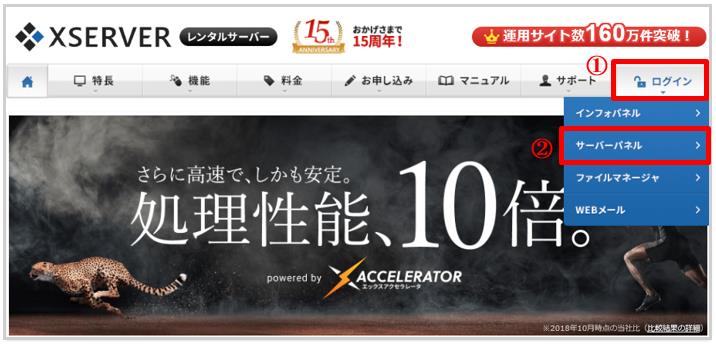
ログイン画面で、サーバ―ID、サーバーパスワードを入力し『ログイン』をクリック。
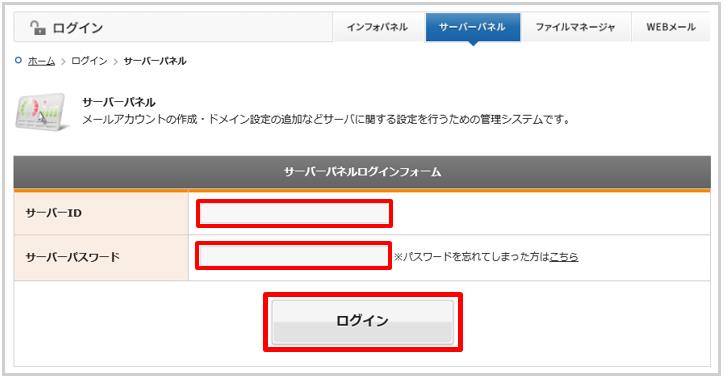
サーバーパネルのID・パスワードは最初の試用期間サーバー設定通知メールに記載しているサーバーアカウント情報です。
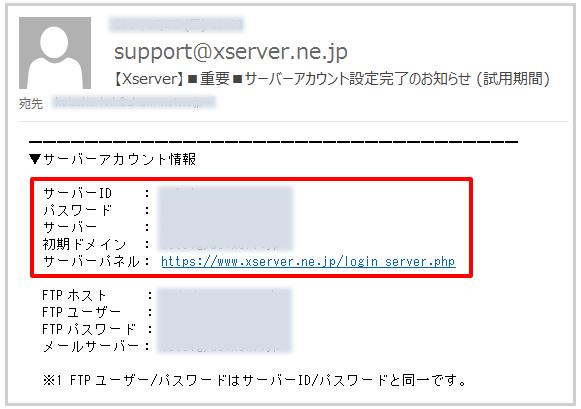
サーバーパネル画面の『WordPress簡単インストール』をクリック
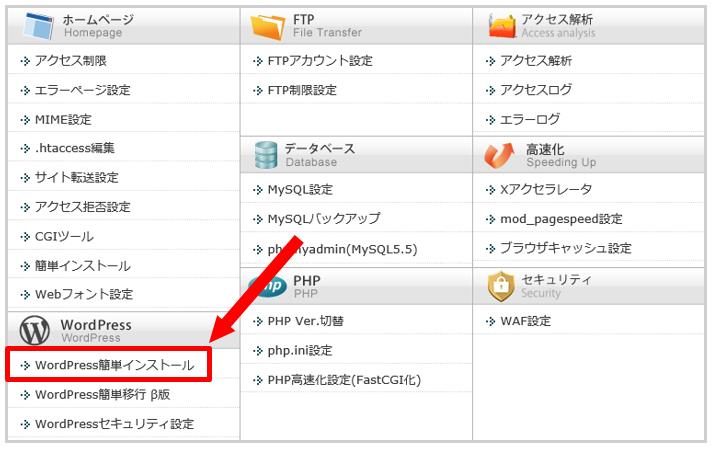
今回、独自ドメインを設定した方を選択します。
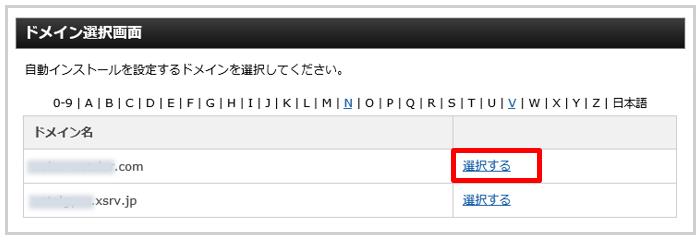
「WordPressインストール」タブを選択
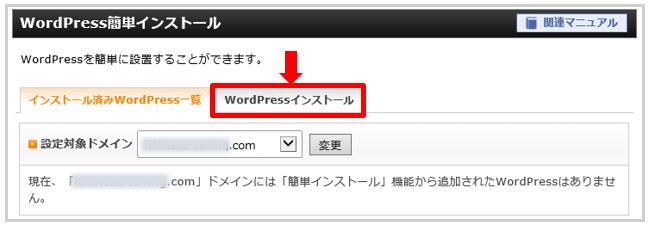
「WordPressインストール」画面で必要箇所を入力して下さい。
入力完了してから『確認画面へ進む』をクリック。
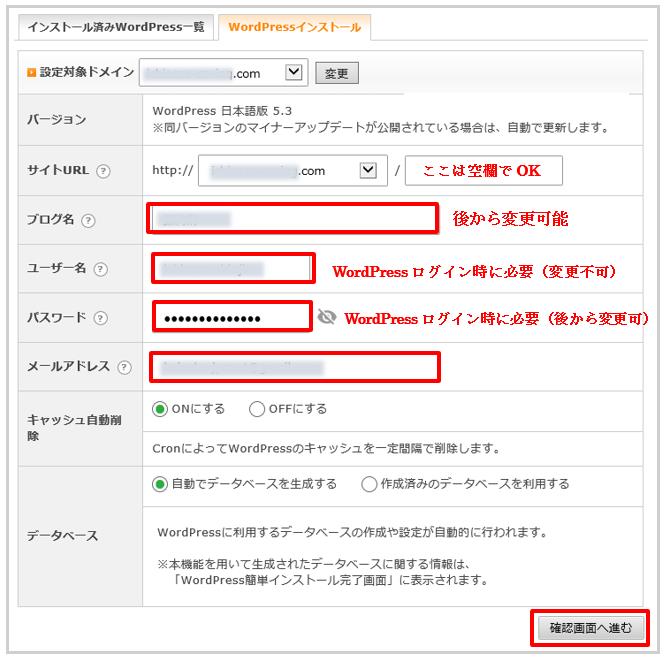
入力内容を確認後、『インストールする』をクリックします。
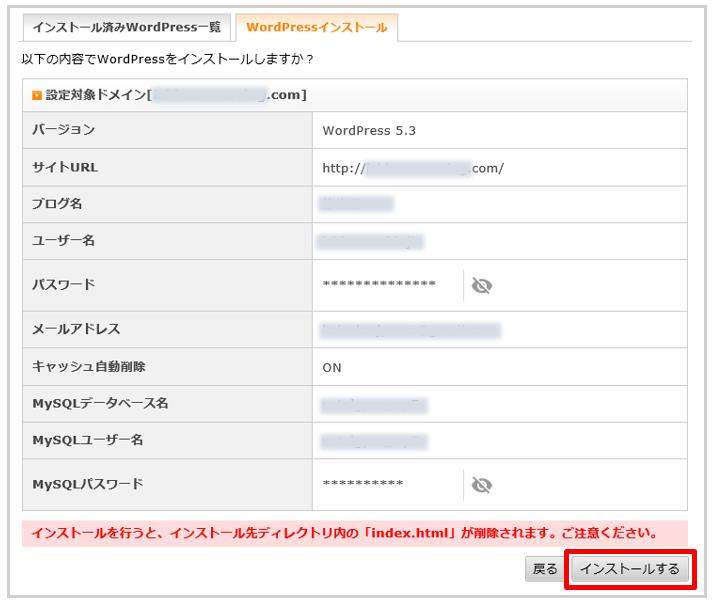
これにてWordPressのインストールは完了しました。 (この画面の情報はメモ等に残しておきましょう!なお、各パスワード情報は”目”のマークをクリックすると文字列に切り替わります)
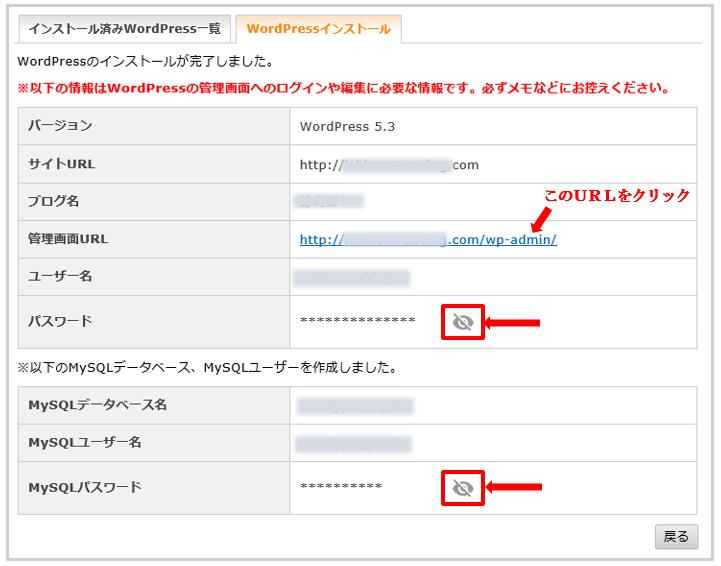
上の画面の「管理画面URL」のリンクをクリックしてみて下さい。
下のようにWordPressのログイン画面が出てきます。
先ほどの「WordPressインストール」画面に入力した
ユーザー名又はメールアドレス、パスワードを入力し【ログイン】をクリックします。
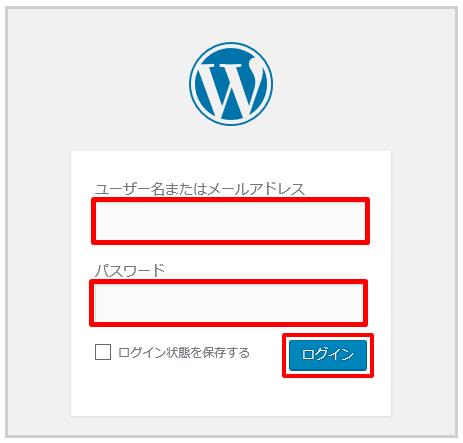
WordPressのダッシュボード画面(管理画面)に入ることができました。
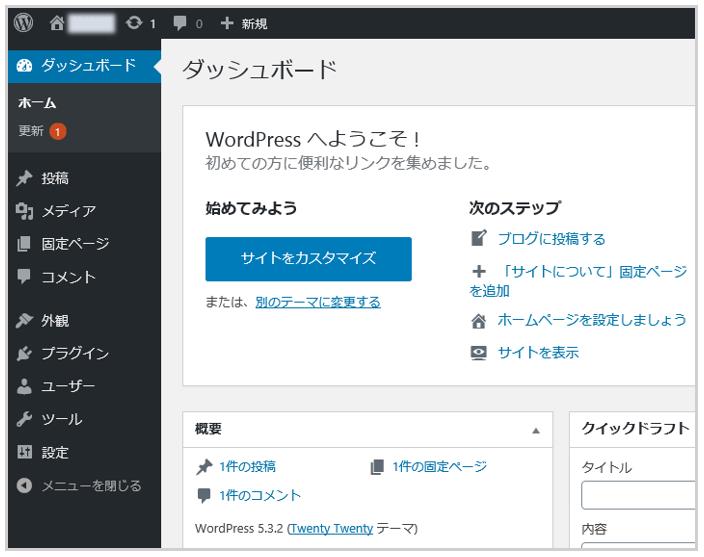
この画面が表示されればWordpressのインストールは完了しました!
以上でWordPressをインストールの説明を終わります。

最近のコメント